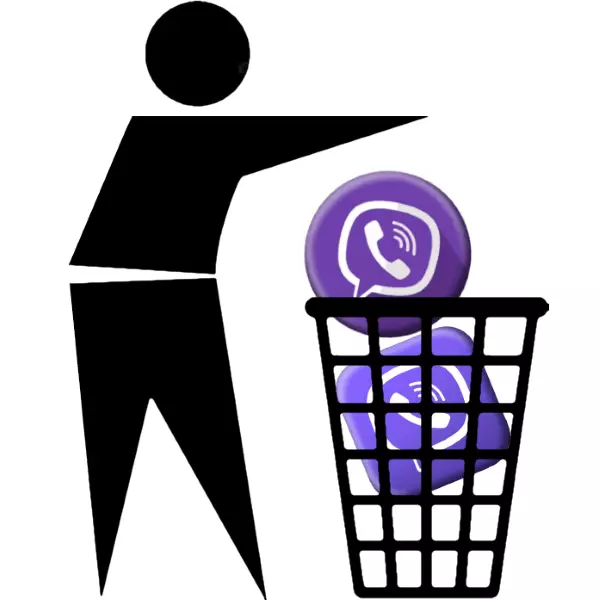
Tehokkain ratkaisu Viberin käytön väliaikaisen tai pysyvän irtisanomisen tehtävänä on poistaa palvelukeskusovellus laitteesta. Seuraavassa materiaalissa löydät ohjeita, jotka ovat seurauksena sen suorittamisen seurauksena, kun haluat poistaa Messengerin laitteesta Android ja iPhone.
Ennen ohjelmiston poistamista, joka tarjoaa pääsyn Viberin tietojenvaihtojärjestelmään, sinun on päätettävä, käytätkö lähettiläätä tulevaisuudessa. Siinä tapauksessa, kun Messenger-toiminnan keskeyttäminen on suunniteltu tilapäisesti, on välttämätöntä huolehtia keskustelujen historian turvallisuudesta, eli tarjota varmuuskopio lähetetystä ja vastaanotetusta vibe-tiedoista.
Lue lisää: Varmuuskopiston varmuuskopiointi Messenger Viberissa
Jos lopetat tietojenvaihtojärjestelmän käyttämisen ikuisesti, ennen kuin poistat asiakassovelluksen, sinun on poistettava tilisi käytöstä.
Lue lisää: Tilin poistaminen Messenger Viberissa
Kuinka poistaa Viber C -puhelin Android ja iOS
Kaksi käyttöjärjestelmää, jotka hallitsevat useimmat nykyaikaiset älypuhelimet - Android ja iOS on varustettu ominaisuuksilla, joiden avulla voit olla hyvin nopeasti ja ilman erityisiä ongelmia sovelluksen poistamiseksi, eikä Vaiber ei ole poikkeus. Ja Android-laitteiden käyttäjät ja mieluummin Apple-laitteita tämän artikkelin otsikossa määritetyn tavoitteen saavuttamiseksi voi valita jonkin useista vaihtoehdoista.Android
Androidin Viber on mahdollista poistaa yhden seuraavista ohjeista seuraavista kolmesta ohjeista. Menetelmän valinta ei ole perustavanlaatuinen ja sanotaan käyttäjän ja tottumusten mieltymyksillä pikemminkin.
Tapa 1: Sovellusvalikko ja / tai työpöytä
- Etsi älypuhelimeen asennettavassa valikossa Weber-kuvake (työpöydälle Android (se toimii kaikkiin kuoret / laukaisijat). Paina ja pidä kuvaketta.
- Vedä asiakassovelluskuvake kori-kuvaan, joka ilmestyi näytön yläosassa "Poista" merkintä ja vapauta sitten.
- Vahvista vastaanotettu järjestelmäpyyntö, napauttamalla "OK". Tämän seurauksena Viber Messenger -asiakas katoaa laitteeseen asennettujen sovellusten luettelosta.
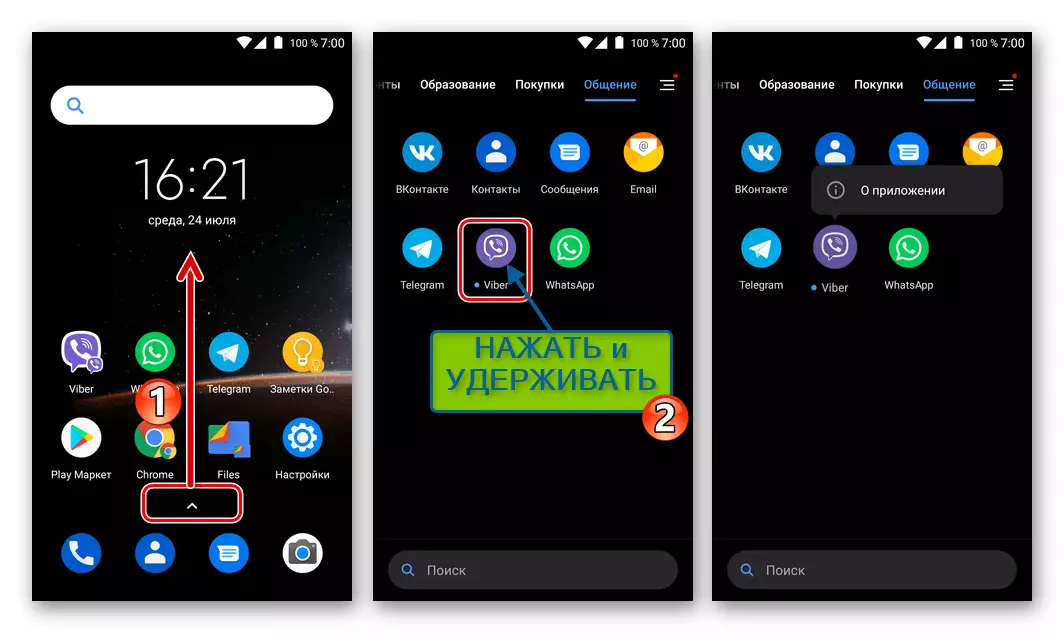
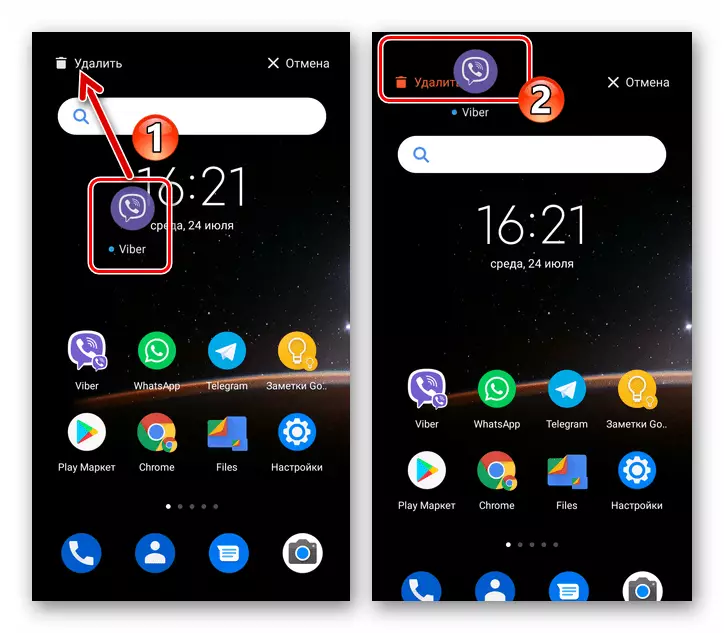
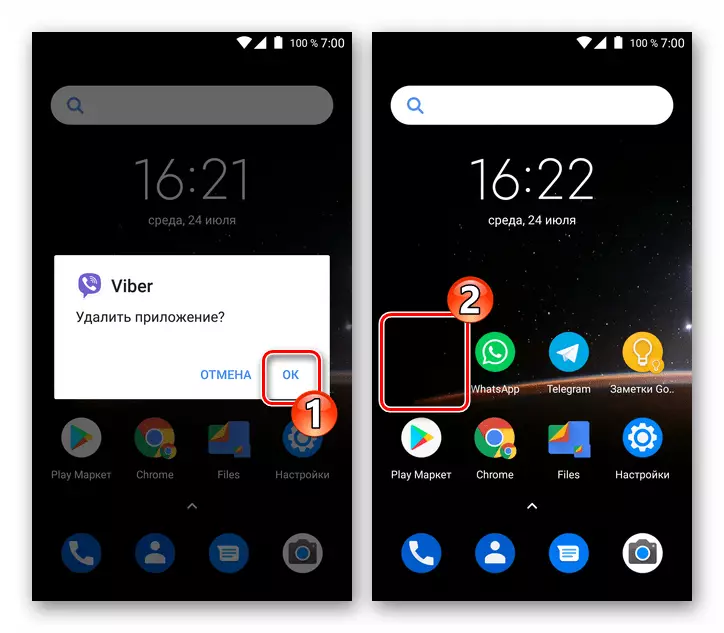
Tapa 2: "Asetukset" Android
- Kaikissa kätevällä tavalla (työpöydästä sovellusvalikko, Avaa matkapuhelimen "Asetukset".
- Siirry "Sovellukset" -osioon ja etsi "Viber" puhelimeen asennetun ohjelmiston luettelossa. Kosketa Messengerin nimeä.
- Napauta näytön Poista-painiketta luettelossa sovelluksen käytettävissä olevista vaihtoehdoista. Järjestelmän pyyntö on vahvistanut napsauttamalla OK-painiketta, jonka jälkeen Wiber-asiakas poistetaan.
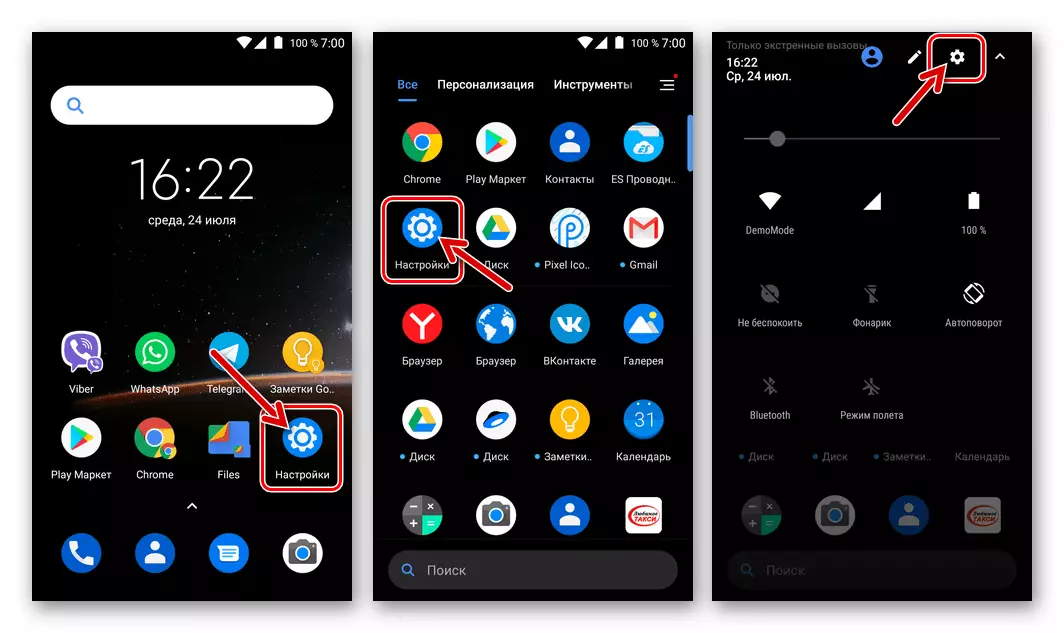
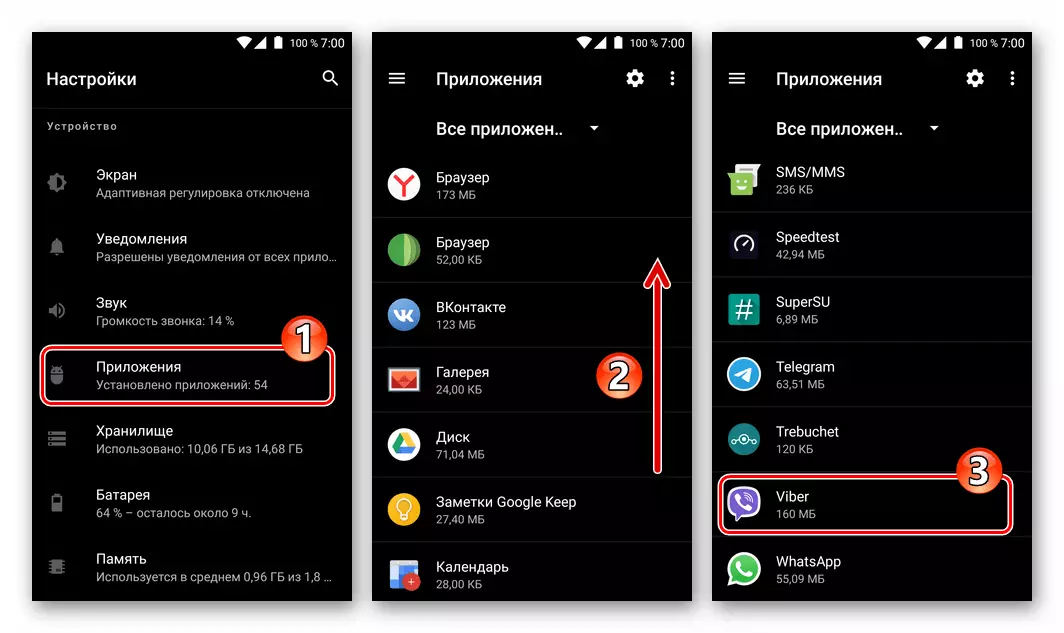
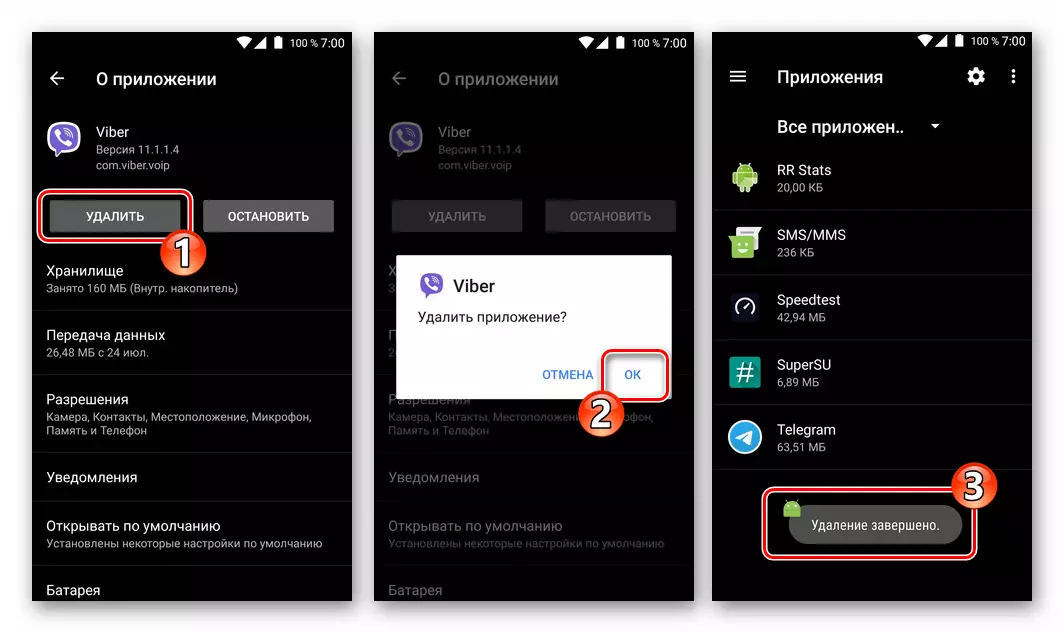
Tapa 3: Google Play Market
Jos Android-laitteen WEBER-poistomenettelyn lopullinen tavoite on asentaa se uudelleen, voit nopeasti toteuttaa sen Googlen App Storessa toimitetun työkalujen avulla.
- Suorita Google Play Market ja avaa Viber-sovellus -sivu syöttämällä kysely hakukenttään tai siirry puhelimesta seuraavasta linkistä.
- Kosketa Messenger-painiketta. Vahvista järjestelmä, jotta voit aloittaa VAIBER-asiakkaan asennuksen poistamisen.
- Poistaminen on valmis muuttamalla "Avaa" -painikkeen nimi sovellus-sivulla Google Play Storessa - nyt voit asentaa Viber uudelleen.
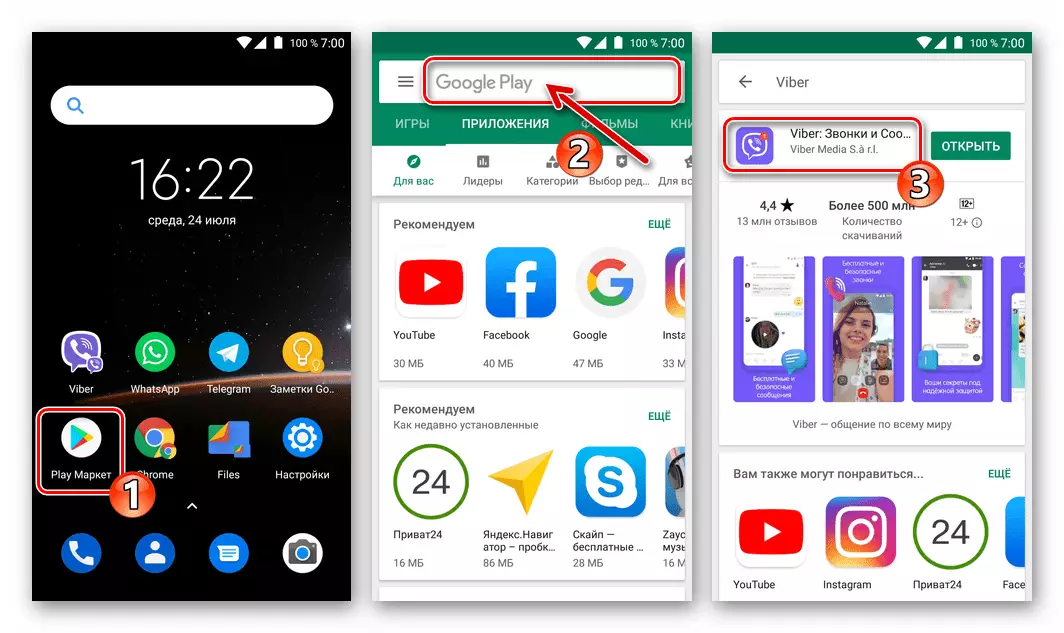
Lataa Viber Android Google Play Marketista
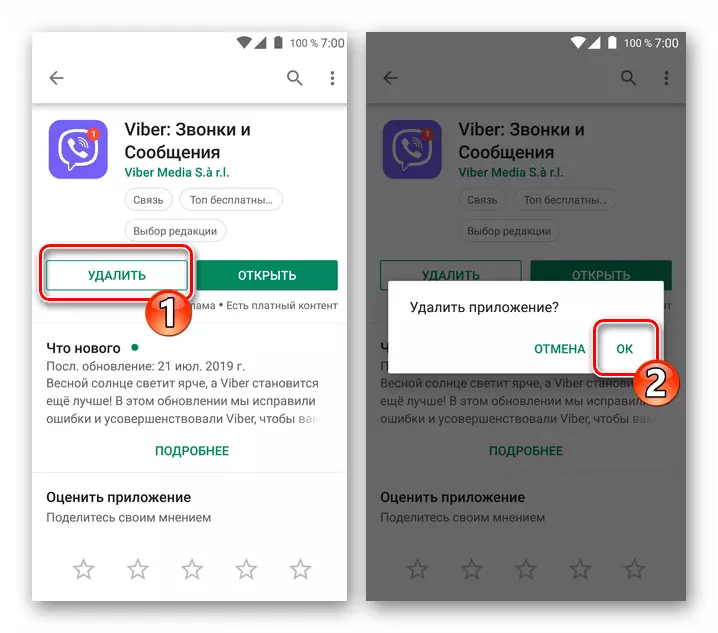
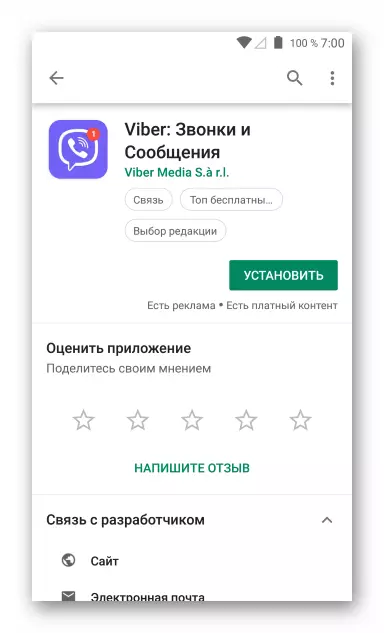
iOS.
Voit poistaa Veri iOS: lle iPhonestasi, käyttäjät voivat turvautua yhteen matkaviestinjärjestelmässä toimitetuista kahdesta toiminnosta tai käyttää Windowsin ohjelmistotehtävän ratkaisemiseen.Tapa 1: IOS Desktop
- Siirry näyttöön tai kansioon, jossa Viber Program -kuvake näkyy. Napsauta Messenger-kuvaketta ja älä lopeta altistumista, ennen kuin risti ilmenee Gray-muki-kuvakkeen vasemmassa yläkulmassa.
- Napsauta ristiä ja vahvista sitten käyttöjärjestelmän pyyntö-varoitus, koskettamalla "Poista". Muutaman sekunnin kuluttua Wiber Client -ohjelma katoaa iPhoneen asennetusta luettelosta.
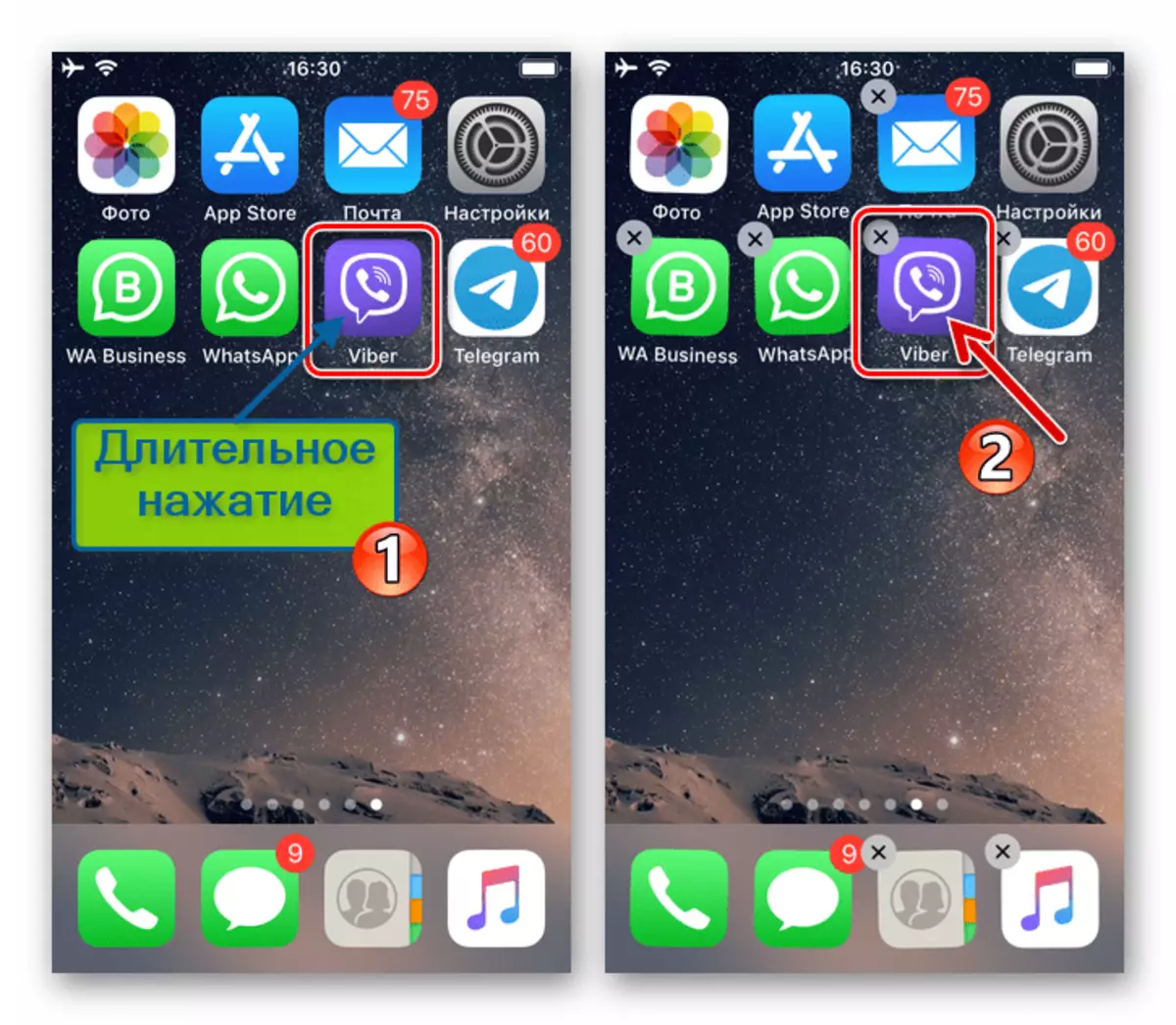
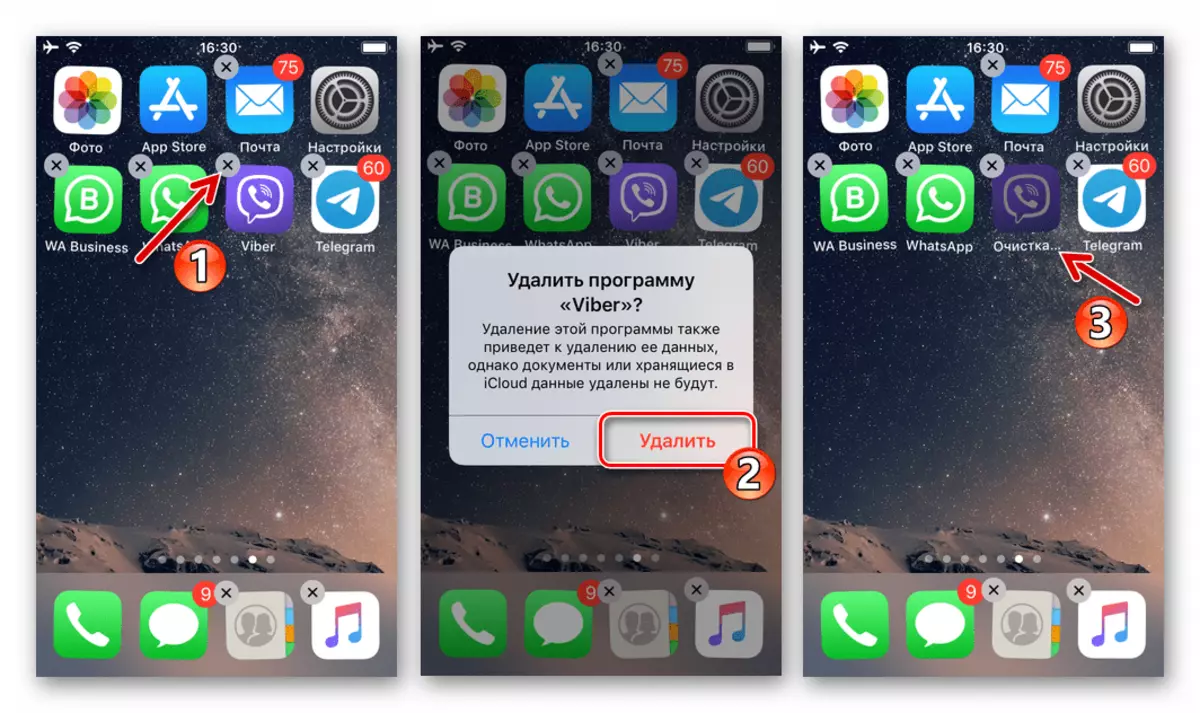
Tapa 2: "Asetukset" iOS
- Avaa käyttöjärjestelmän "Asetukset" -näyttö, napauttamalla vastaavaa kuvaketta iPhone-työpöydällä. Siirry "Main" -osioon ja valitse sitten "iPhone Store".
- Odottanut laitteen varastoinnin analyysin loppuun saattamista saat pääsyn asennettujen ohjelmien luetteloon. Etsi tässä luettelossa "Viber" ja napauta tietojenvaihtojärjestelmän tietoja.
- Näytössä näkyy tiedot lähettilästä, napsauta "Poista ohjelma". Seuraavaksi järjestelmä vaatii, että voit vahvistaa aikomuksesi - napauta "Poista ohjelma" uudelleen näytön alareunassa näkyvässä kyselyalueella.
- Odota hieman loppuun asennuksen poistaminen ja puhdista laitteen arkisto toiminnan aikana kertyneistä tiedoista. Tällöin Messengerin poistaminen iPhonen kanssa on valmis.
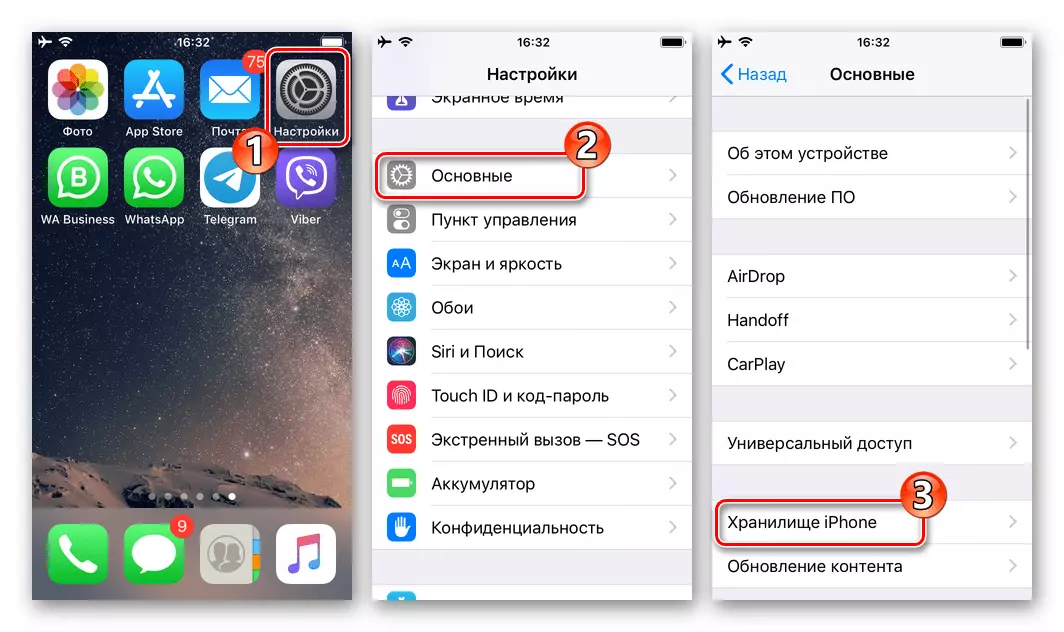
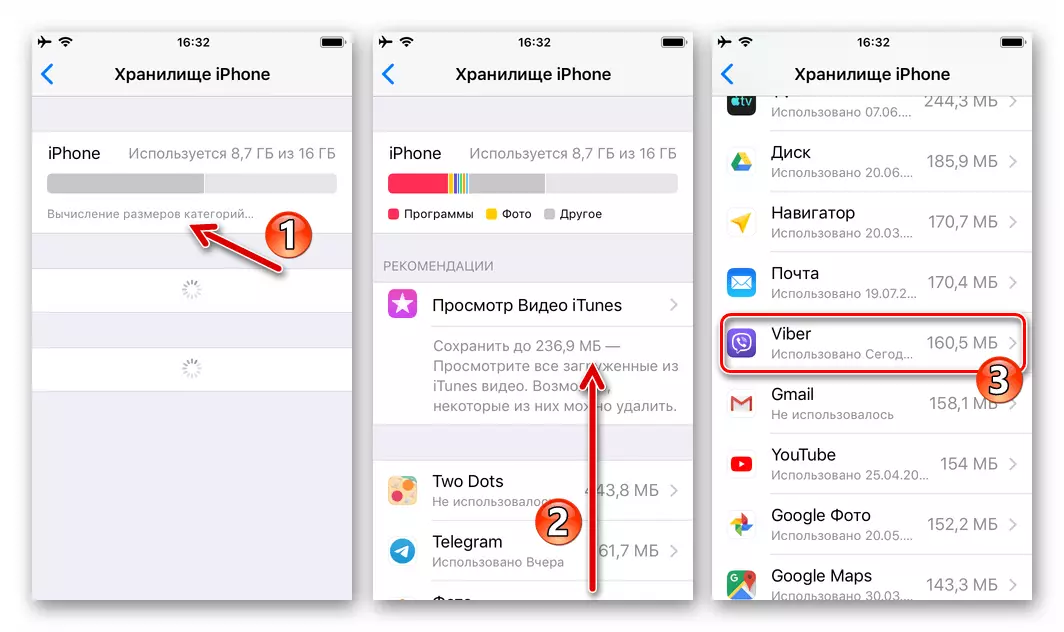
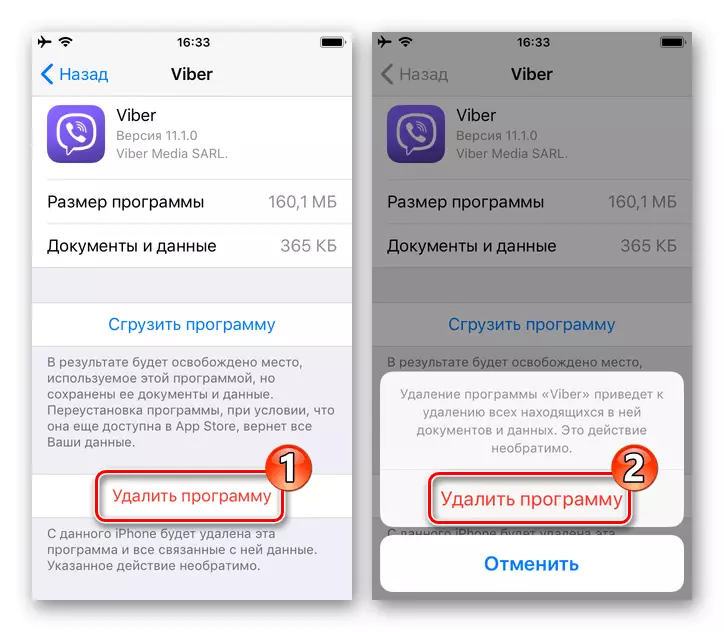
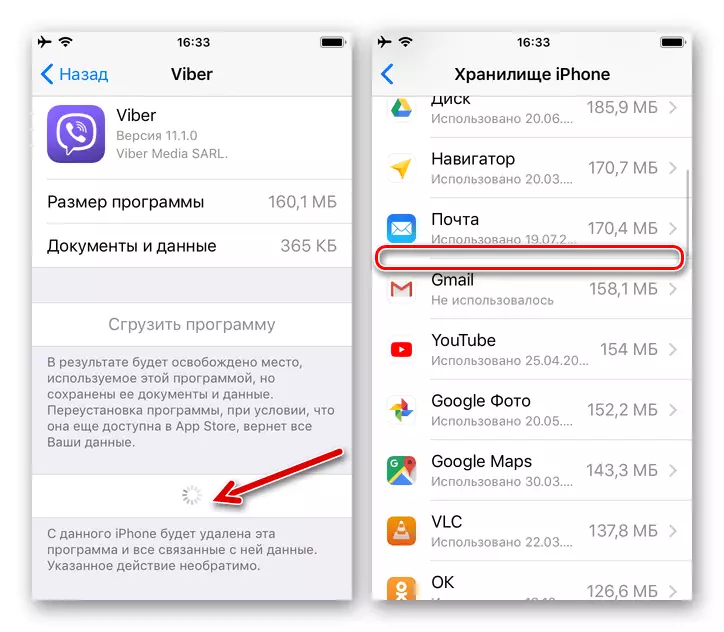
Tapa 3: Itools
Apple-älypuhelinten omistajat, jotka haluavat käyttää Windows-tietokoneita tai kannettavaa tietokonetta laitteiston hallitsemiseksi, voivat käyttää suurta veliä ja poistaa Waiberin iPhonen kanssa. Esimerkkinämme käyttää iOols-sovellusta, mutta kyky poistaa sovelluksia mobiililaitteesta iOS: ssä on integroitu moniin muihin samanlaisiin tarkoituksiin.
- Lataa Itools Distrible -lista viittaamalla verkkosivustollamme käytettävissä olevasta työkaluartikkelista.
- Asenna ohjelma tietokoneeseen ja suorita se.
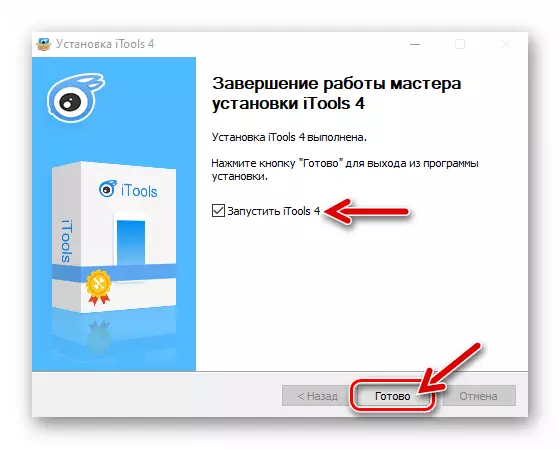
Lue lisää: MITEN ITOOLS-ohjelman asentaminen tietokoneeseen
- Odota ajureiden ja muiden tarvittavien alustusmenettelyjen automaattista asennusta.
- Kytke iPhone PC: n USB-porttiin ja napauta "Trust" -painiketta ikkunassa, joka ilmestyy pyynnön mobiililaitteen näytöllä.
- Siirry "Sovellukset" -osioon napsauttamalla IoTulsin pääikkunan vasemmalla puolella olevaa valikosta.
- Etsi "Viber" iPhonessa asennetun ohjelmiston luettelossa ja napsauta "Poista" -painiketta Messengerin nimen oikealla puolella.
- Vahvista iTools-pyyntö.
- Odota, että poistaminen loppuun - Vaiber on tullut enää läsnä iPhonessa.
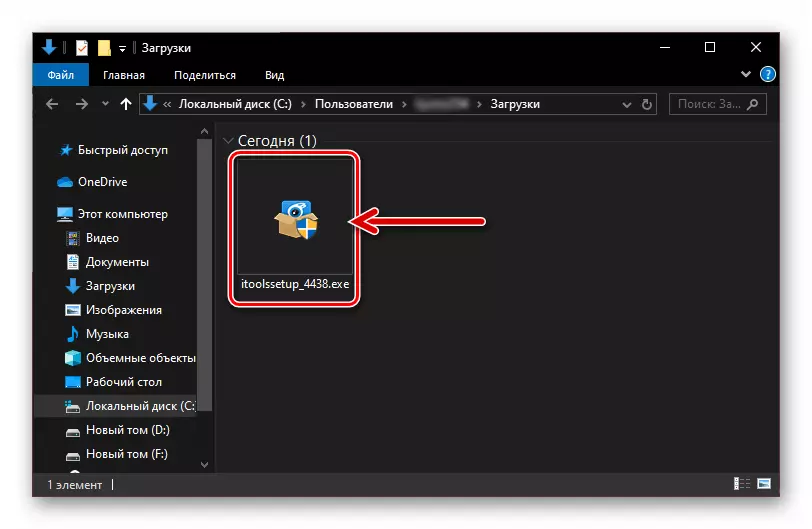
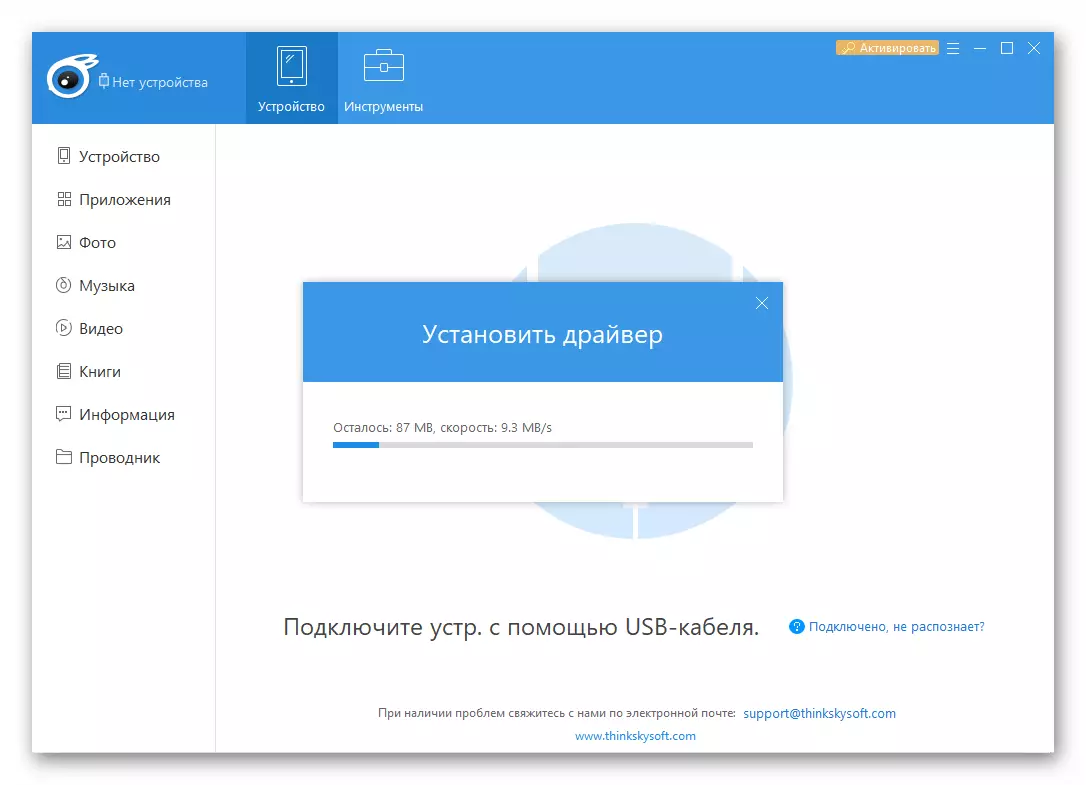
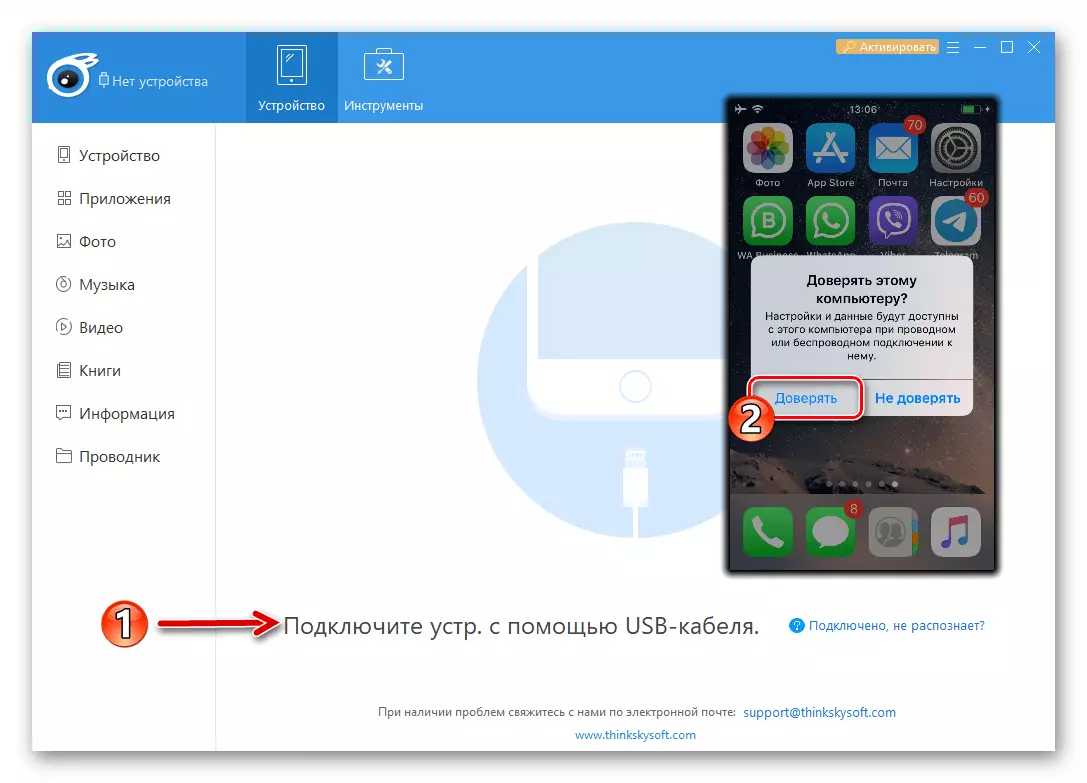
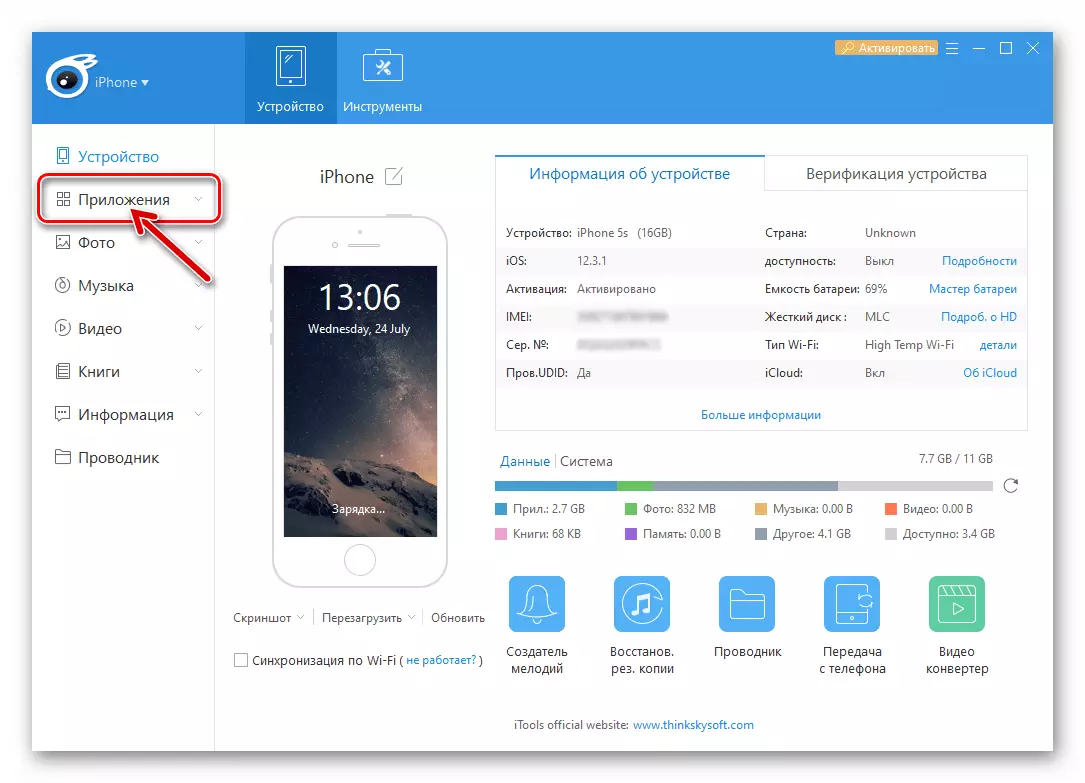
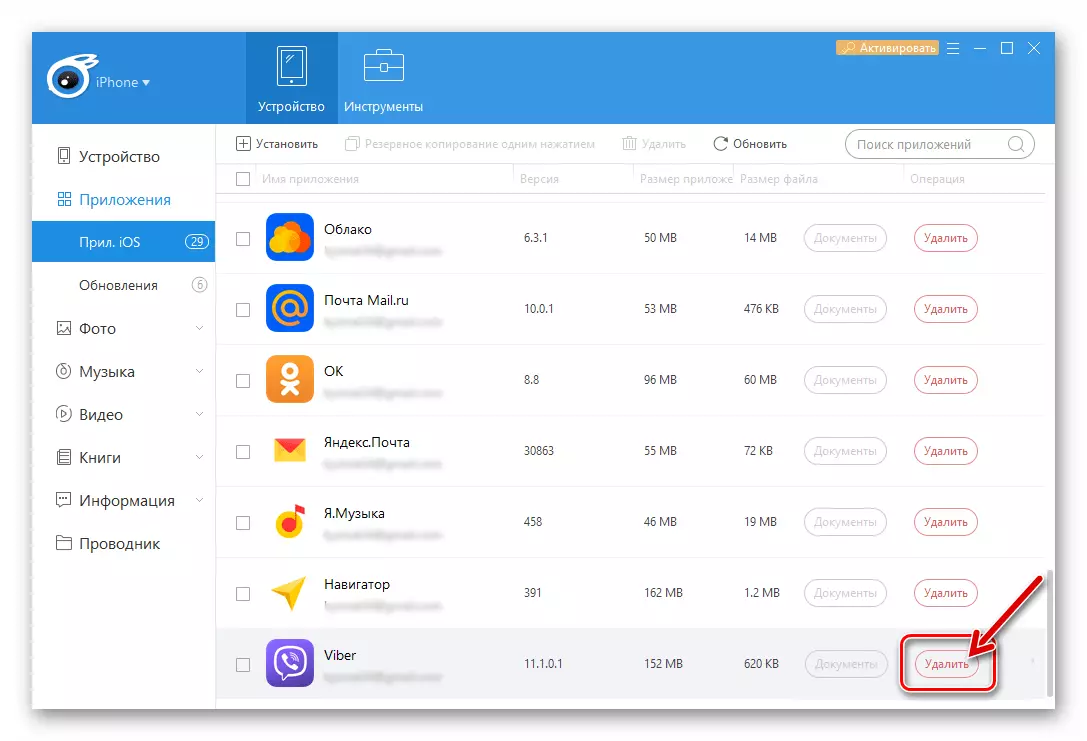
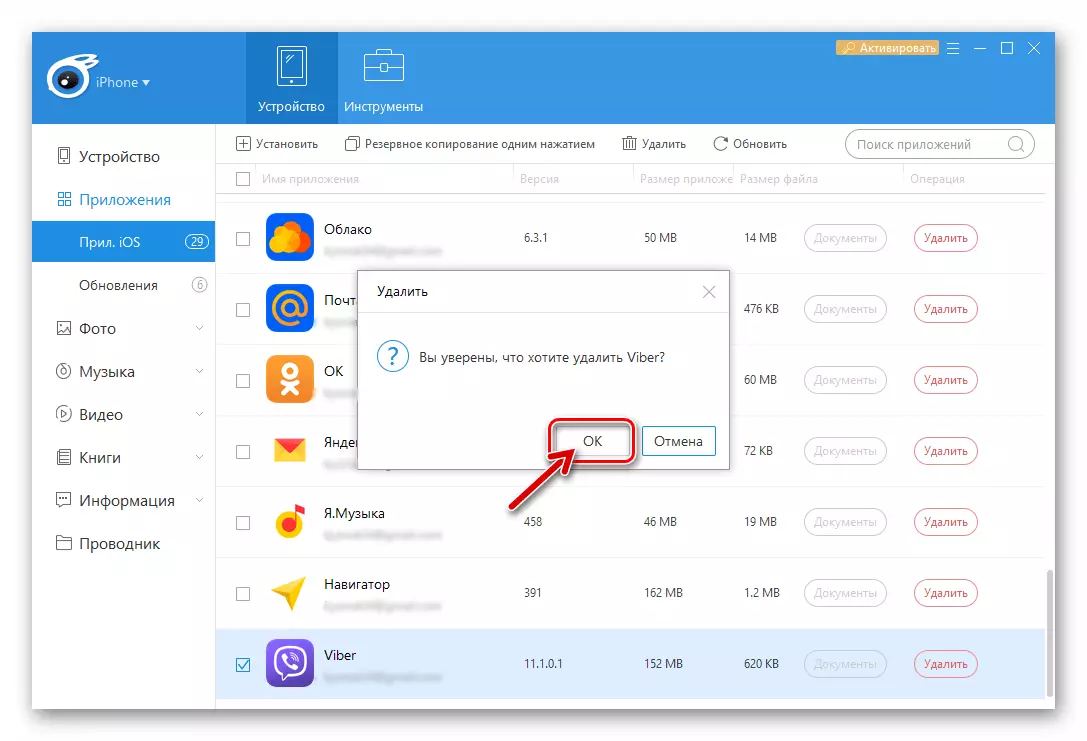
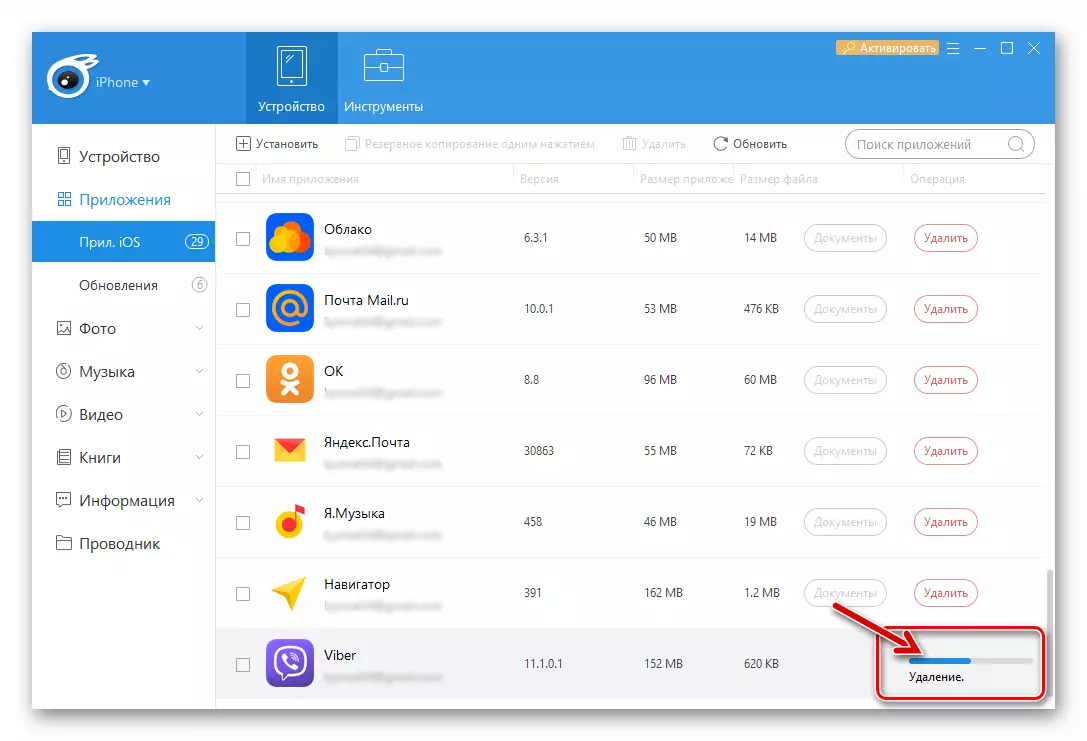
Johtopäätös
Kuten näette, Menän Messenger-asiakassovelluksen poistamista mistä tahansa puhelimesta ei ole ominaista monimutkaisuus, ja jokainen käyttäjä voi nopeasti toteuttaa nopeasti sen mobiililaitteen ohjauksesta riippumatta.
